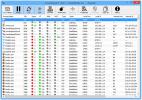Kako promijeniti veličinu slike u GIMP-u na Windows 10
Photoshop je odavno prešao u format pretplate. Ne možete više plaćati doživotnu licencu i koristiti aplikaciju zauvijek pretvarajući je u stalne troškove. To, naravno, nekima čini manje pristupačnim, a drugima pristupačnijim. Za one koji smatraju da je pretplata na Photoshop preskupa, nema mnogo mogućnosti, osim GIMP-a. GIMP ima gotovo sve značajke koje Photoshop ima, ali softver djeluje drugačije i morate otkriti svoje stare Photoshop navike. Evo kako mijenjate veličinu slike na GIMP-u, što je jedna od glavnih razlika između ove aplikacije i Photoshopa.
Promjena veličine slike
U Photoshopu, kad razgovaramo promjena veličine slike, obično mislimo na stavku koja je u trenutačnom sloju. U GIMP-u su promjena veličine i veličine objekta u sloju dvije različite stvari.
Otvorite GIMP, dodajte novi sloj i zalijepite sliku ili nacrtajte objekt na sloju.

Sada ćemo pogledati dvije različite metode za promjenu veličine slike; metoda fiksne veličine širine / visine i metoda veličine veličine.
Kad je stavka zalijepljena na sloj, idite na Sloj> Sloj razmjera.

U malom prozoru koji se otvori odaberite širinu ili visinu slike. Najbolje je smanjiti sliku proporcionalno. Nakon što unesete vrijednosti, kliknite gumb Skala.

Da biste promijenili veličinu slike slobodnom rukom, tj. Povucite kutove slike da biste je promijenili, umjesto da unesete vrijednost za novu veličinu, odaberite sloj i dodirnite tipku prečaca Shift + S. dobit ćete isti prozor kao i prije, ali ovaj put vidjet ćete kutove vidljive na objektu za povlačenje. Kliknite i povucite za promjenu veličine slike.

Korisnici Photoshopa mogu se uroniti pravo u korištenje GIMP-a većim dijelom. Ne postoje novi alati za učenje, ali naći ćete da mnoštvo prečaca na tipkovnici koje ste naučili kako udobno koristiti Photoshop ne rade ništa ili nešto sasvim drugo u GIMP-u. U nekim slučajevima, primjerice kada mijenjate veličinu slike ili je zalijepite, opet ćete to vidjeti, postoji razlika u tome što aplikacija GIMP daje prioritet zadane funkcije. Ne možete, na primjer, upotrijebiti uvijek popularnu tipkovničku prečicu Ctrl + V da biste samo zalijepili sliku u trenutni sloj što je nešto što većina uređivača slika, Photoshop ili ne, obično podržava.
To su, naravno, očitije razlike koje ćete primijetiti odmah, ali što više koristite aplikaciju, naći ćete nove stvari koje trebate naučiti i naučiti.
traži
Najnoviji Postovi
Uređivanje upita, Dizajn DB, Izvoz tablice i SQL skripte s kd MySQL
Želite li se riješiti mrežnih alata za upravljanje bazama MySQL koj...
CrowdInspect skenira pokretanje procesa putem VirusTotal, WOT i više
Često je zaista teško odrediti koji su procesi i usluge na vašem ra...
VisualSubSync: Uređivanje radi poboljšanja titlova i dobivanja video pregleda u stvarnom vremenu
VisualSubSync je uređivač titlova koji koristi audio oblik predstav...